很多玩家在体验《三角洲行动》的过程中,会遇到一个让人头疼的问题——游戏频繁闪退。有时候刚进入游戏几分钟就崩溃退出,有时候则在特定模式下反复报错。这类问题非常影响跑刀、猛攻的体验。
其实,闪退问题大多与 硬件配置不足、虚拟内存设置不合理、CPU/内存频率过高、显卡驱动不兼容 等因素有关。
大师整理了一份完整的排查与修复方案,从基础到进阶,帮助快速解决闪退问题,让游戏稳定运行。
一、确认硬件配置是否达标
在排查软件或驱动问题之前,首先要确认电脑硬件是否满足《三角洲行动》的最低配置。
CPU:Intel i5-8400 / AMD Ryzen 5 2600 或更高
显卡:NVIDIA GTX 1060 / AMD RX 580 或更高
内存:16GB RAM
硬盘:SSD,剩余空间至少 100GB
⚠️ 如果配置低于标准,即使优化设置,游戏仍可能闪退。

这一步是排查的基础。
二、基础解决方法
(一)验证游戏文件完整性
很多玩家闪退的原因,其实是游戏文件缺失或损坏。不同平台的修复方法如下:
WeGame 客户端
右键游戏图标 → 点击【修复】
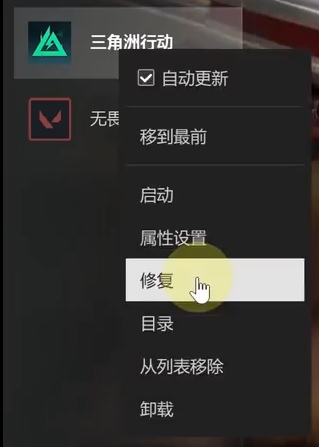
完成后再点击【深度修复】
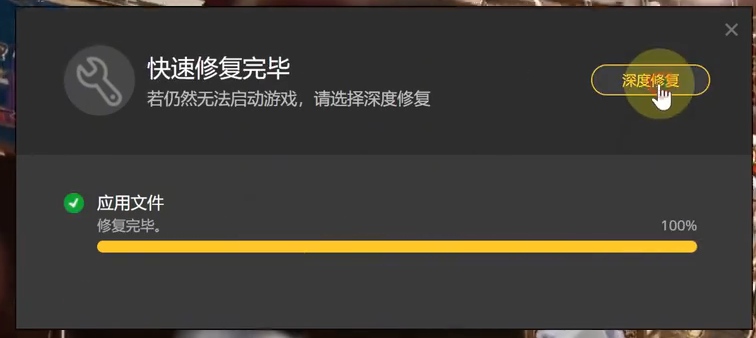
Steam 客户端
右键《三角洲行动》 → 【属性】
打开【本地文件】 → 点击【验证游戏文件完整性】
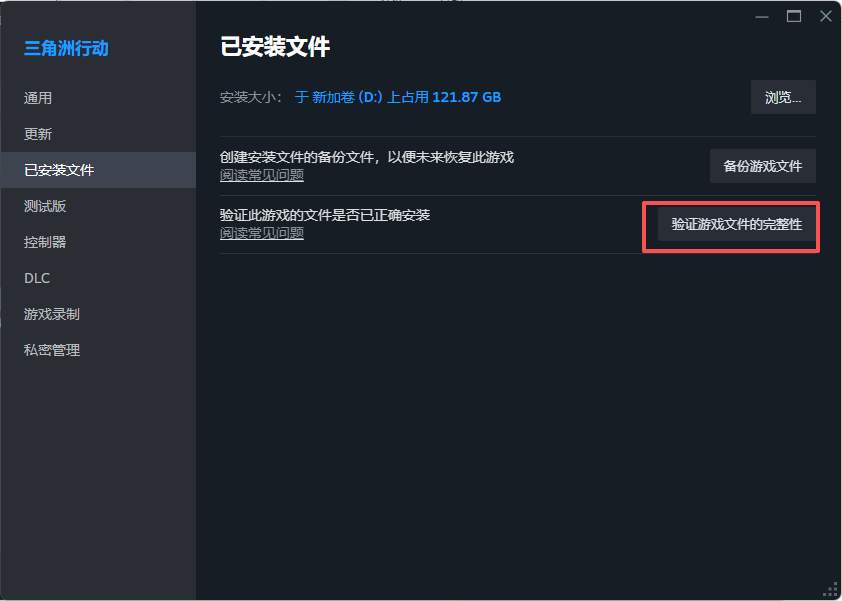
等待自动检测和修复
此方法能快速排查文件错误,修复率非常高。
(二)调整系统虚拟内存
虚拟内存不足,也会导致游戏运行不稳定。
推荐做如下调整:
右键【此电脑】 → 【属性】
点击【高级系统设置】 → 【高级】 → 【性能设置】
打开【高级】 → 【虚拟内存】 → 【更改】
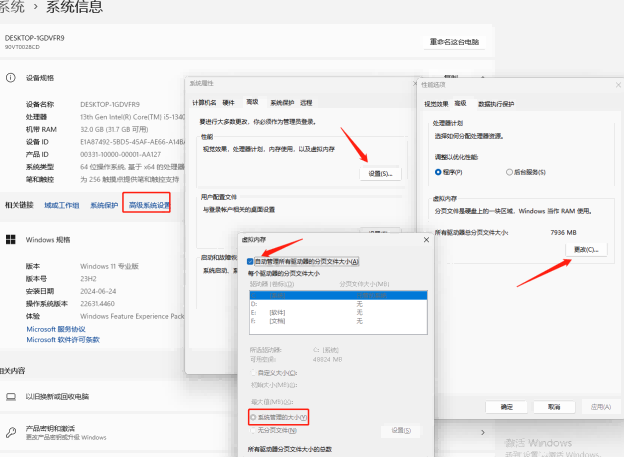
建议设置为 物理内存的 1.5~2 倍
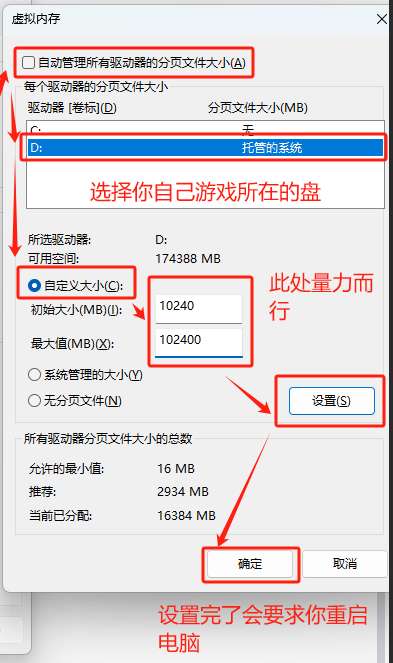
例如:16GB 内存,虚拟内存可设置为 24000~32000 MB。
三、CPU 与内存频率稳定性优化
部分 13/14 代英特尔 CPU(如 i9-13900K、i7-14700K)以及高频率 DDR5 内存,在开启超频后可能导致游戏闪退。
(一)CPU 频率过高
监控频率和功耗
下载 HWInfo64 工具 → 打开【传感器】界面
如果 CPU 瞬时频率超过 5.4GHz 或功耗超过 150W,需降频
解决方案
使用 Intel XTU 工具轻度降频
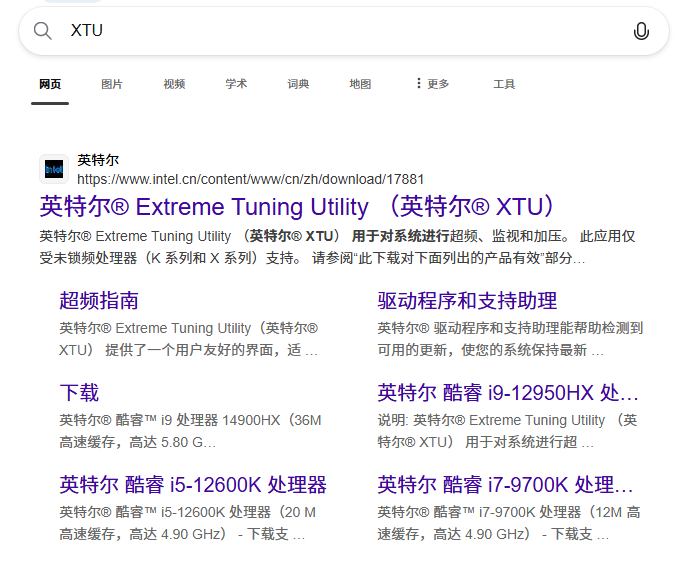
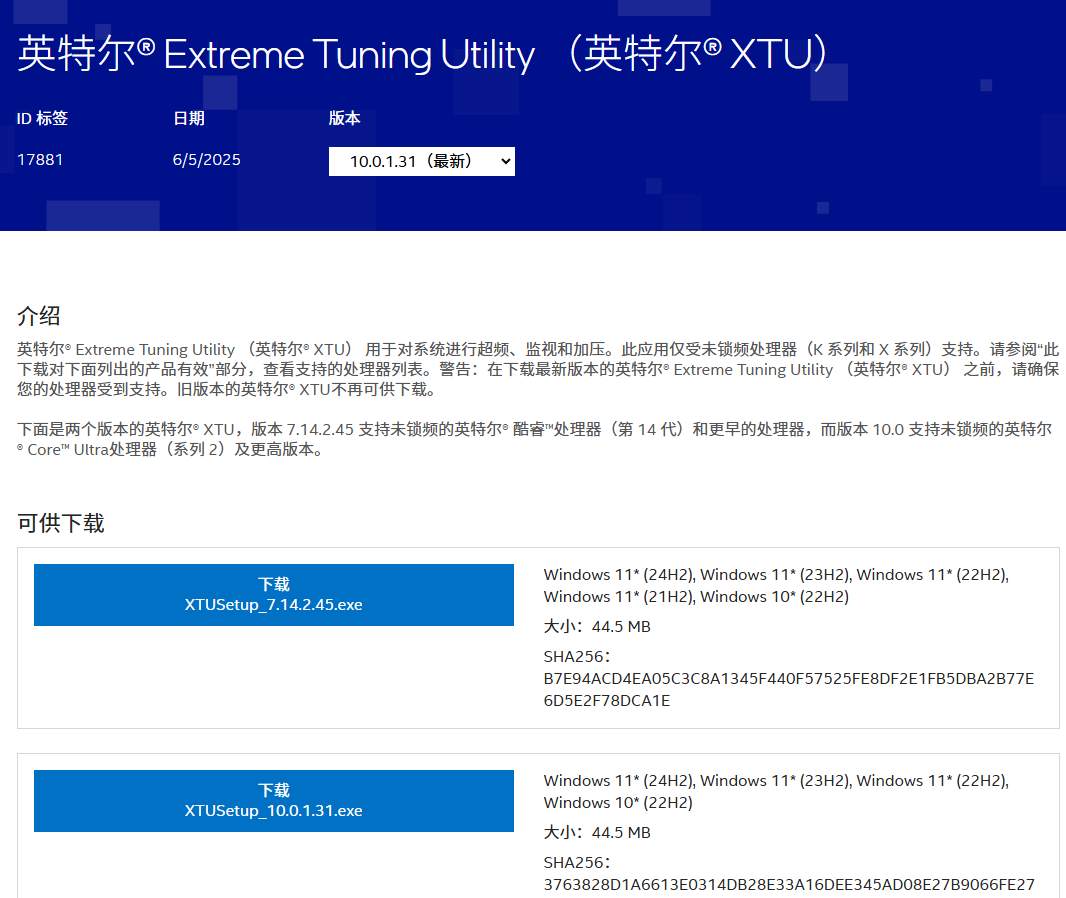

打开电源计划 → 选择【平衡】模式
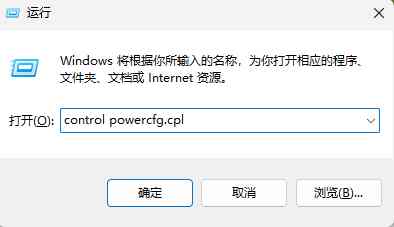
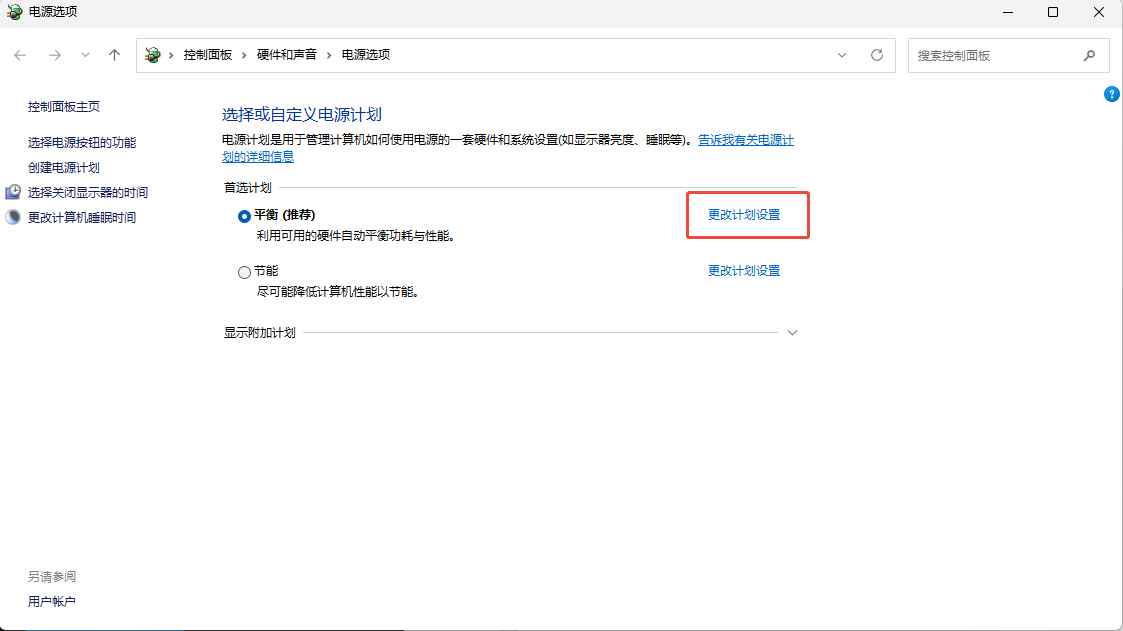
在【处理器电源管理】中,将【最大处理器状态】从 100% 调整为 90%
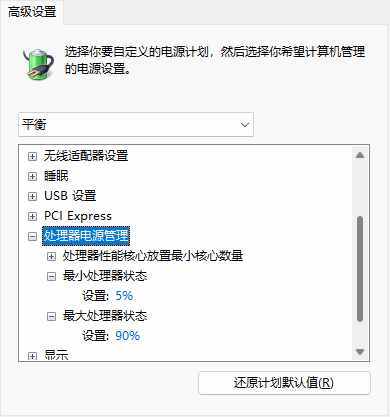
这样可有效避免过高频率引起的不稳定。
(二)内存 XMP 超频不兼容
确认是否开启 XMP
打开【任务管理器】 → 【性能】 → 【内存】
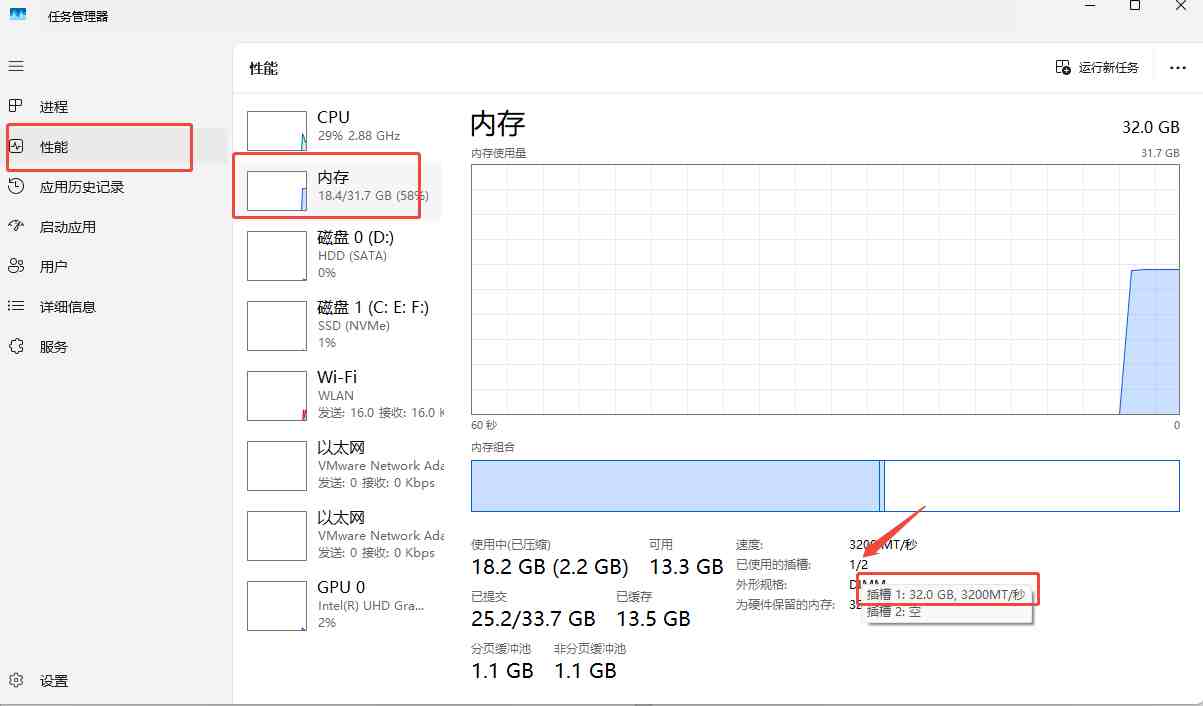
如果内存显示频率大于标称值(如 DDR5 4800 显示 6400),说明开启了 XMP
解决方案
方法一:直接关闭 BIOS 中的 XMP
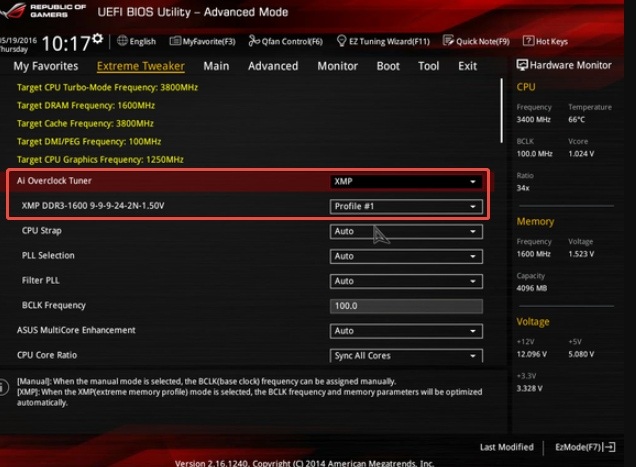
方法二:调整内存参数(适合高级用户)
DDR5 6400 以上:提升 tCL,电压 1.15V~1.2V
DDR4 3600 以上:提升 tRCD,电压 1.35V~1.45V
调整后建议用 MemTest86 测试稳定性
四、显卡驱动优化(推荐重点排查)
显卡驱动版本不匹配,是《三角洲行动》闪退的高发原因。
通过 驱动大师 一键检测和更新驱动,可以快速匹配最稳定的版本:
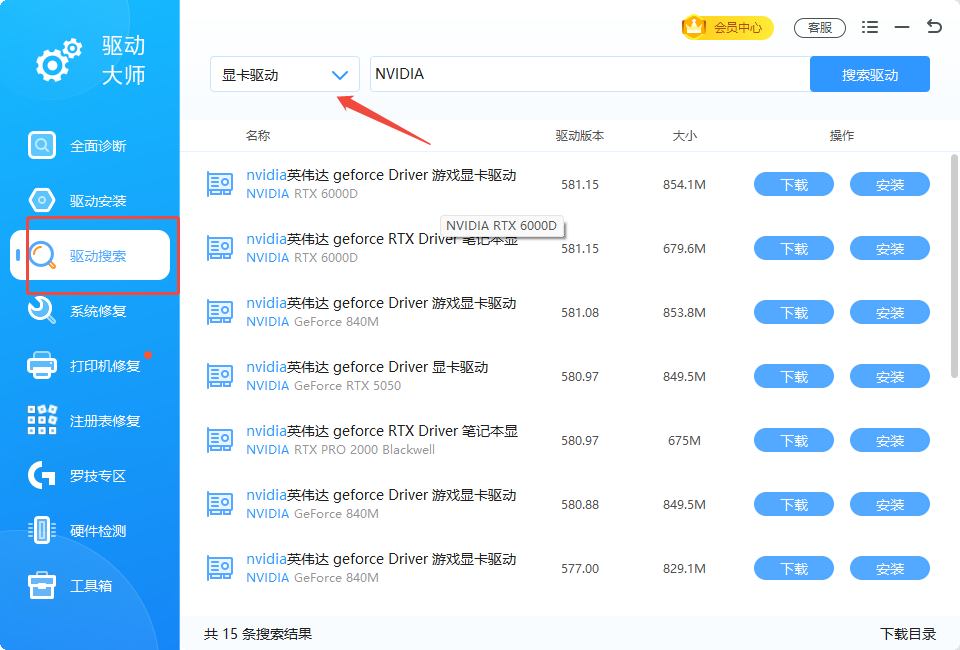
RTX 3070Ti 及以下显卡:推荐驱动 32.0.15.6094
RTX 4060~4070S:推荐驱动 32.0.15.6636
RTX 5070 及以上显卡:推荐驱动 32.0.15.7270
特别提醒:部分 RTX 40 系显卡在驱动 576.52 下会在【黑鹰坠落】模式闪退,需降级至 576.28
使用驱动大师的优势:
自动识别显卡型号,匹配官方驱动
一键安装,避免手动找驱动的麻烦
还能顺便更新主板、声卡、网络驱动,提升整体稳定性




 提示
提示